Ź×ĻČ½é½BŹ¹ÓƵÄܼž�£¬UltraISOŹĒŅ»æī¹¦ÄÜ(qiØ¢ng)“ó¶ųÓÖ·½±ć(shØŖ)ÓĆµÄ¹ā±PÓ³ĻńĪļžÖĘ×÷/¾Ż/øńŹ½ŽD(zhuØ£n)Q¹¤¾ß”����£æÉŅŌČėÓ²±PÓ³Ļń£¬Ä¶ųæÉŅŌÖĘ×÷¢Ó(dØ°ng)U±P£ØŠĀ°ę±¾��£¬Čē9.2����”¢9.3£©£¬ÖĘ×÷µÄ¢Ó(dØ°ng)U±P¢Ó(dØ°ng)īŠĶÓŠUSB-HDD�”¢USB-HDD+”¢USB-ZIP�”¢USB-ZIP+£¬ĘäÖŠUSB-ZIP+¢Ó(dØ°ng)īŠĶ×īŗĆ���”£
Ź(zhسn)äŅ»(gØØ)U±P���£¬“óŠ”×Ō¼ŗßx¾ĶæÉŅŌĮĖ�£¬Ö»ŅŖæÉŅŌŃbµÄĻĀ��£¬ĄżČēwindows xpĻµ½y(tØÆng)æÉŅŌÓĆ1GµÄU±P���£¬win7Ļµ½y(tØÆng)¾ĶµĆÓĆ4GµÄU±PĮĖ�”£ĻĀĆęŅŌ°²Ńbwin7饿£ŗ
UltraISO���£¬¾GÉ«°ę��£¬ėpō“ņé_�����£¬³ö¬F(xiؤn)ČēĻĀµÄܼž½ēĆę��£¬
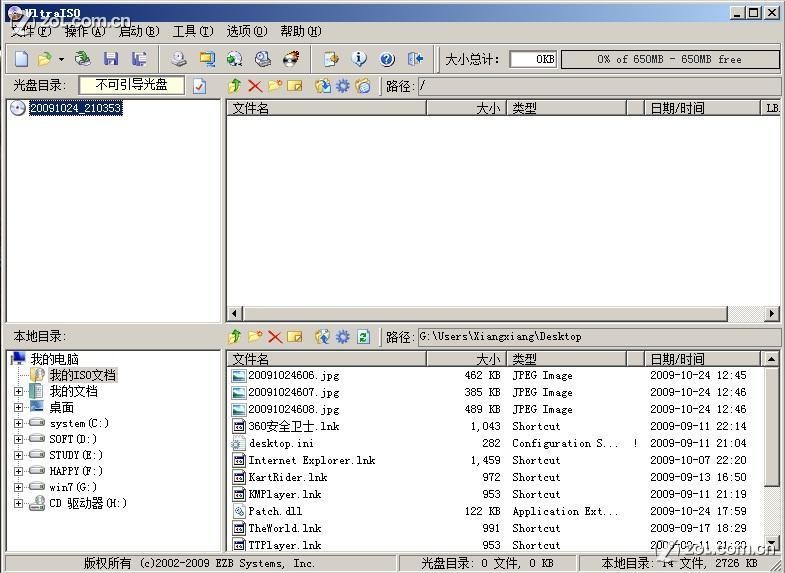
“ņé_ēRĻńĪļž£¬üc(diØ£n)ō”°Īļž”±££”°“ņé_”±
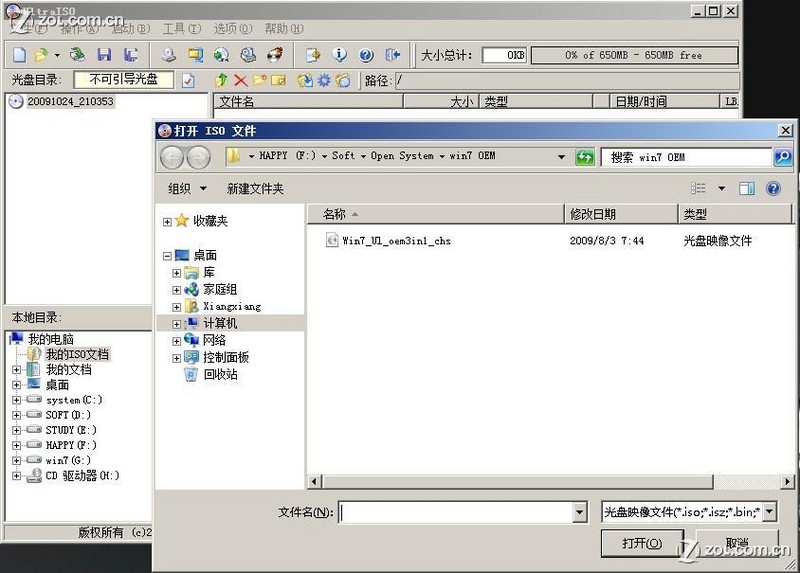
Č»ŗóßxÖŠēRĻńĪļžĖłŌŚµÄĪ»ÖĆ�����£¬¼“.ISOøńŹ½µÄĪļž��£¬ĪŅµÄĪļžŹĒwin7_UI_oem3and1_chs.iso,
ßxÖŠ����£¬³ö¬F(xiؤn)DĻĀ½ēĆę
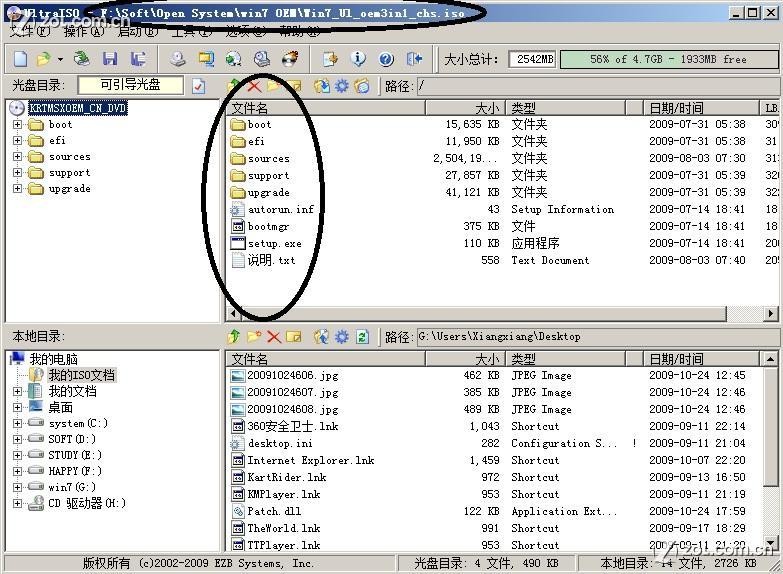
Č»ŗóüc(diØ£n)ō”°¢Ó(dØ°ng)”±££”°ČėÓ²±PēRĻń”±ČēĻĀDĖłŹ¾���£¬

³ö¬F(xiؤn)ĻĀDµÄ½ēĆę£¬
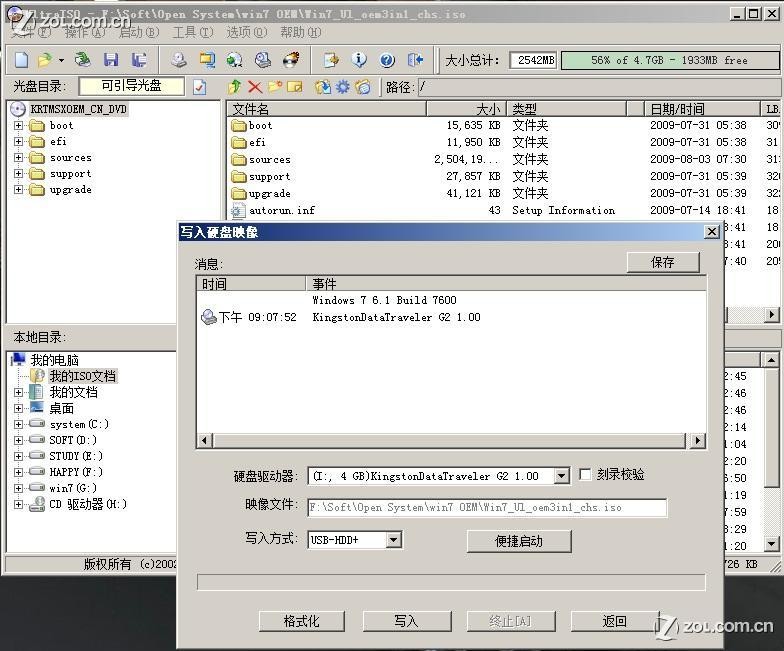
Ņņ?yؤn)éĪŅÓƵďĒ½šŹæīD4GµÄU±P�£¬ĖłŅŌļ@Ź¾µÄŹĒ½šŹæīDµÄŠÅĻ¢£¬°“ÕÕĬÕJ(rØØn)µÄŌO(shØØ)ÖĆüc(diØ£n)ō”°Čė”±�����£¬üc(diØ£n)ōČėr(shØŖ)ž(huج)ĢįŹ¾U±PŅŖøńŹ½»Æ£ØČēD£©��£¬
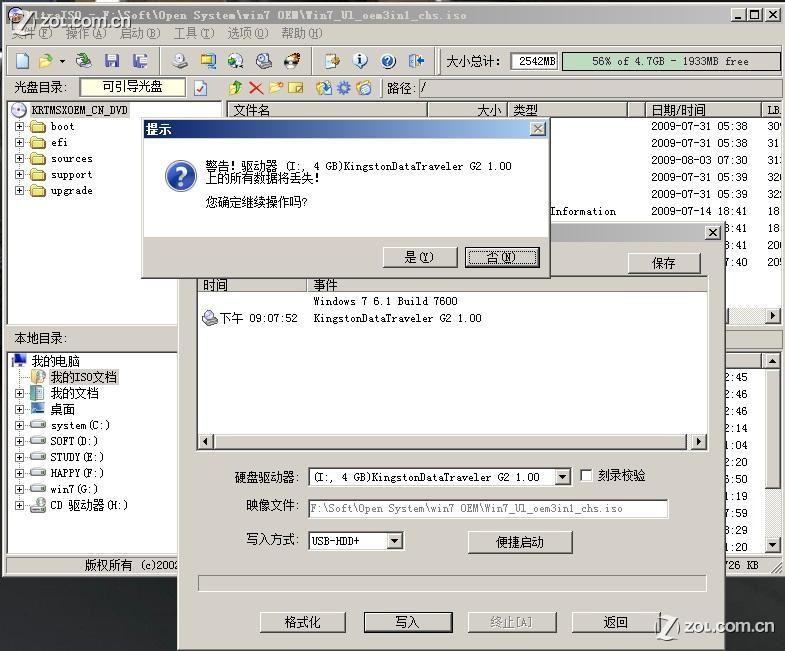
ßxŹĒ”ŗøńŹ½»ÆÖ®Ē°Čē¹ūU±PÓŠĪļžĻČ°ŃĪļž±£“ę?zhØØn)ä·Ż”»��£¬Č»ŗóµČ“ż����£¬“óøÅ15·Öē×óÓŅ£¬ēRĻńČėU(xiØ£n)±PĶź³É�”£
“ņé_ĪŅµÄėÄX£¬U±PµÄ±P·ūļ@Ź¾ČēĻĀD
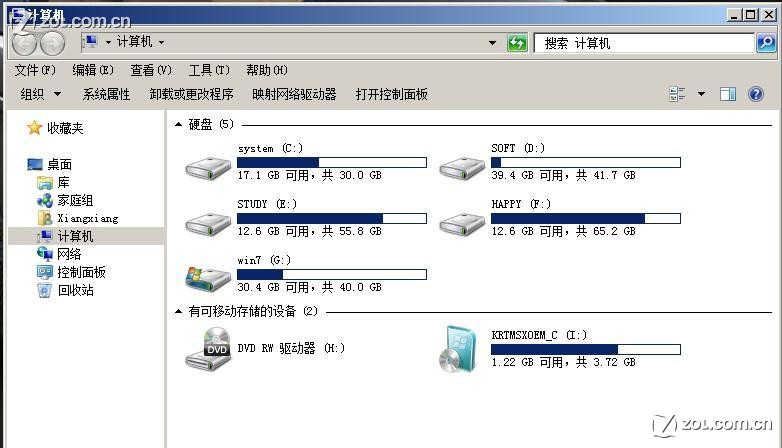
ß@Ó¾ĶÖĘ×÷ĮĖŅ»(gØØ)U±P¢Ó(dØ°ng)±P�����£¬ĻėÖŲ×öĻµ½y(tØÆng)µÄŌÖ±½Ó²åÉĻU±P£¬F(xiؤn)9ßM(jجn)ČėBios���”£ßxń”°USB Hard Driver”± ����£¬ŌO(shØØ)ÖĆ³ÉU±P¢Ó(dØ°ng)�£¬»ŲÜ£¬Ļµ½y(tØÆng)×ŌÓ(dØ°ng)°²Ńb���£¬¾ĶŗĶ¹ā±P°²Ńb]Ź²Ć“
^(qر)eĮĖ���”£
ĻĀĆę½o³öĪŅµÄ×½ŲD£ŗŅņ?yؤn)é±¾ČĖŅŃ½?jØ©ng)ŃbĮĖwin7£¬ß@×DʬHHŹĒ³ö¬F(xiؤn)¢Ó(dØ°ng)³É¹¦ŗó¾ĶĶĖ³öĮĖ��£¬Ņ²]ĶłĻĀĄ^Ąm(xØ“)ßM(jجn)ŠŠ�”£
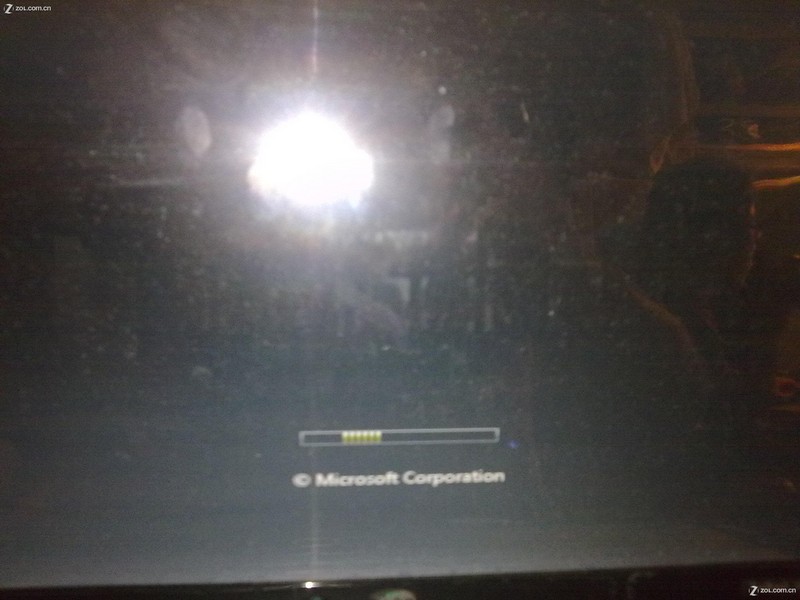
EXIF°ę±¾:0220 ŌO(shØØ)äÖĘŌģÉĢ:Nokia zÓ°C(jØ©)ŠĶĢ(hؤo):N78
¹āȦ:f/2.8 æģéT:1/15 øŠ¹ā¶ČISO:321 ÅÄÕÕr(shØŖ)ég:
[²éæ“ŌŹÖC(jØ©)
¢µ(shØ“)ŠŌÄÜ]
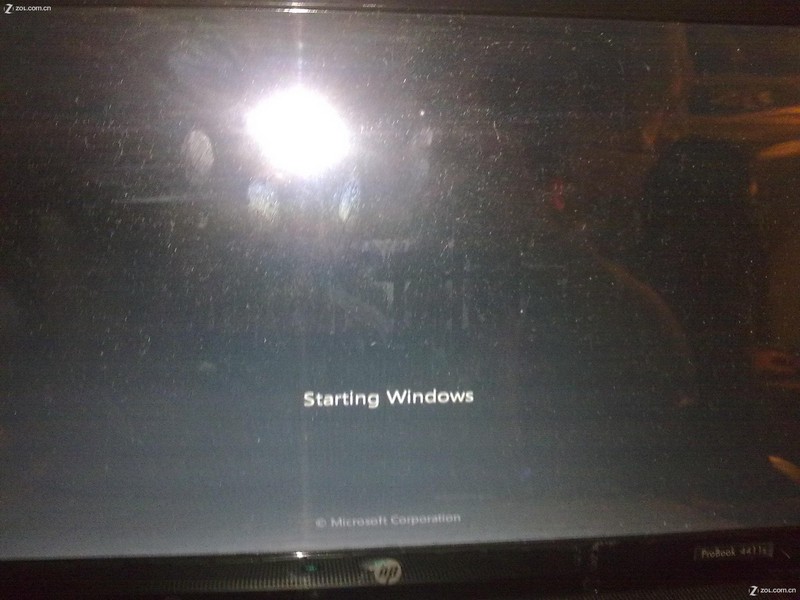
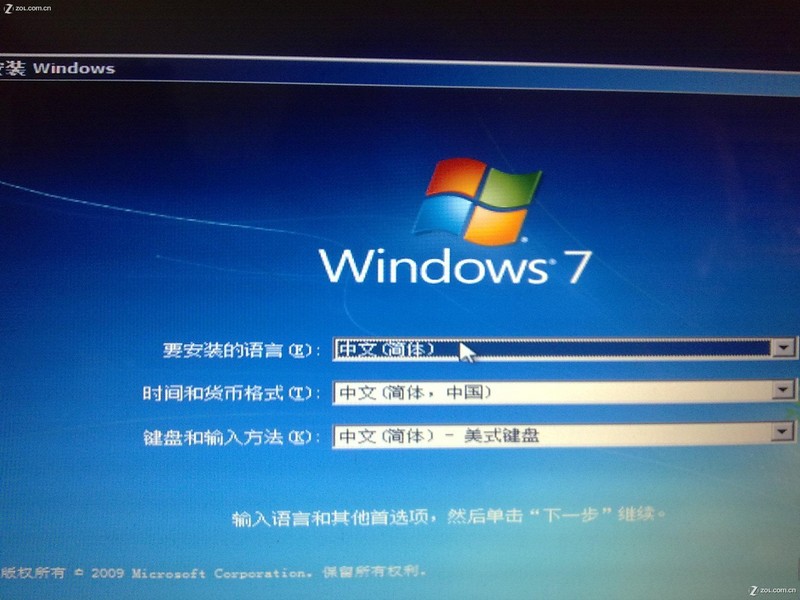
Win7µÄ°²ŃbŗĶeµÄĻµ½y(tØÆng)Ņ»Ó£¬üc(diØ£n)ōĻĀŅ»²½����£¬Ņ»²½Ņ»²½ķ¾ĶŠŠĮĖ”£
µ½ß@ĄļU±P¢Ó(dØ°ng)ÖĘ×÷·½·ØŅŃ½(jØ©ng)Ķź³ÉĮĖ����£¬éĮĖĢį¹©½o²»ĻėæĢ¹ā±PµÄÅóÓŃ£¬®(dØ”ng)Č»Ņ²æÉŅŌÓĆeµÄŽk·Ø����£¬ĄżČēĄūÓĆU±PĮæ®a(chØ£n)£¬µ«ŹĒ(gØØ)ČĖÕJ(rØØn)éU±PĮæ®a(chØ£n)ÓŠüc(diØ£n)Āé©��£¬²»ČēUltraISO·½±ć�£¬UltraISO²»ÓĆŌO(shØØ)ÖĆ£¬ŗĪŅ×ÓĆ�£¬Ņ»æ“¾Ķ¶®£¬ßmŗĻÉķß
]ÓŠ¹ā±PµÄr(shØŖ)ŗņŹ¹ÓĆ��£¬Ņ²æÉŅŌÓĆĮæ®a(chØ£n)ßM(jجn)ČėwinPE“ņé_ĢM¹āņ(qر)¼ÓŻdēRĻńµÄ·½·Ø°²Ńb��£¬·½·Ø“óĶ¬Š”®��£¬×īŗó¶¼ŹĒéĮĖÕż³£°²ŃbĻµ½y(tØÆng)µÄÄæµÄ�”£
ĻĀĆęŗĪ½é½BĻĀU±PĮæ®a(chØ£n)£¬U±PĮæ®a(chØ£n)¹¤¾ß£ØÓ¢ĪÄUSB DISK PRODUCTION TOOL��£¬ŗ·QŹĒPDT£©µÄ¹¦ÄÜŹĒĻņU±PČėĻąŖ(yØ©ng)µ(shØ“)ž(jØ“)�����£¬Ź¹ėÄXÄÜÕż“_×R(shØŖ)eU±P�����£¬²¢Ź¹U±P¾ßӊijŠ©ĢŲŹā¹¦ÄÜ”£
U±PĮæ®a(chØ£n)æÉŅŌÓĆ¹¤¾ß���£¬Ņ²æÉŅŌÖ±½ÓĢM¹āņ(qر)¼ÓŻdēRĻńĪļž���£¬Č»ŗó°²Ńb£¬ÓĆĮæ®a(chØ£n)¹¤¾ßµÄŗĆĢŹĒ¼“Ź¹U±PÖŠ²”¶¾ĮĖŅĄČ»æÉŅŌÕż³£Ź¹ÓĆ��£¬ĢM¹āņ(qر)¼ÓŻdµÄŌæÉÄܳö¬F(xiؤn)ø÷·Nī}���£¬ĄżČēÖŠ¶¾µČ����”£
¹¤¾ßßxń£ŗ
””””Įæ®a(chØ£n)¹¤¾ßܼžŹĒŗĶU±PÖ÷æŲŠ¾Ę¬ŹĒĻą¦Ŗ(yØ©ng)µÄ��”£ø÷S¼ŅµÄÖ÷æŲŠ¾Ę¬¶¼ÓŠĘä±£ĆܵÄÖøĮī�£¬Ź²Ć“ŠĶĢ(hؤo)µÄÖ÷æŲŠ¾Ę¬¾ĶŅŖÓĆŹ²Ć“Įæ®a(chØ£n)¹¤¾ß£¬²»ÄÜĶØÓĆ����”£U±PµÄÖ÷æŲŠ¾Ę¬ÓŠĻąŖ(yØ©ng)µÄVIDŗĶPID£¬²éĒ峞U±PµÄVIDŗĶPIDŅ²¾ĶÖŖµĄĮĖŹ¹ÓĆŹ²Ć“Įæ®a(chØ£n)¹¤¾ß���”£
””””U±PµÄVID�����£¬ŹĒVendor ID(Éś®a(chØ£n)SÉĢID)�£¬¦ÓŚ¶ąµ(shØ“)U±PĘ·ÅĘķÕf£Ø±ČČē£ŗ½šŹæīD�”¢ŪųÕß”¢Ā(liØ¢n)Ļė����”¢×Ļ¹ā”¢Å_(tØ¢i)ėµČµČ£©�����£¬Ö÷æŲŠ¾Ę¬ÓɵŚ3·½Ģį¹©��£¬]ÓŠ×Ō¼ŗµÄUSB VID�����£¬ĖłŅŌzyµ½µÄVID¾ĶŹĒÖ÷æŲŠ¾Ę¬¹©Ŗ(yØ©ng)ÉĢµÄVID���£»
””””U±PµÄPID�����£¬ŹĒProduct ID£Ø®a(chØ£n)Ę·ID£©�£¬Ņ»°ćÓÉU±PĘ·ÅĘÉĢQ¶Ø£¬²¢ĒŅU±PµÄPIDŅ»°ćøłž(jØ“)Ö÷æŲŠ¾Ę¬µÄ²»Ķ¬¶ų¶Ø���”£
²é擵ķ½Ź½¾ĶŹĒÓĆU±PŠ¾Ę¬zy¹¤¾ßChip Genius���£¬ĻĀŻd¾W(wØ£ng)ÉĻÓŠµÄŹĒ£Ø×¢Ņā£¬ŅŌĻĀÓĆµÄ²»ŹĒ½šŹæīDU±P£©
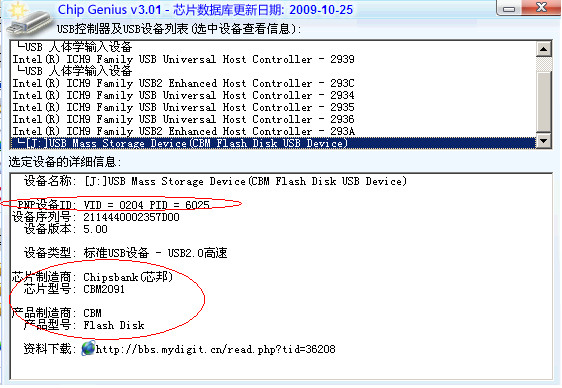
ܼžzyµÄĪŅÓƵďĒŠ¾°īµÄŠ¾Ę¬���£¬ĖłŅŌ¾W(wØ£ng)ÉĻÕŅŠ¾°īµÄĮæ®a(chØ£n)¹¤¾ß��£¬DʬČēĻĀ£ŗ
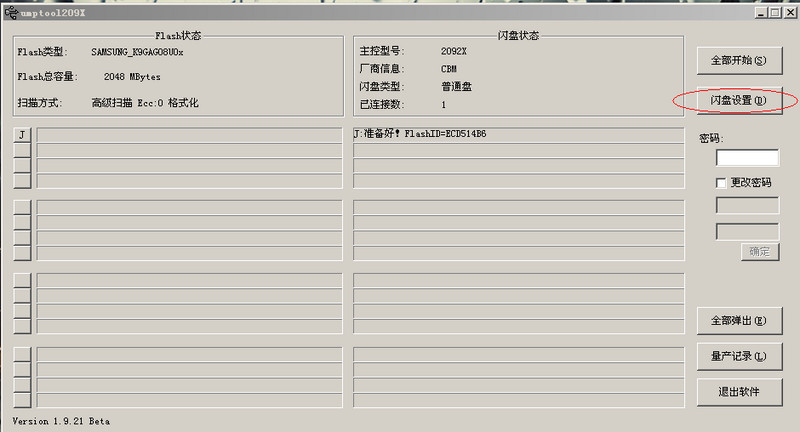
üc(diØ£n)ō”°éW±PŌO(shØØ)ÖĆ”±ČēĻĀD
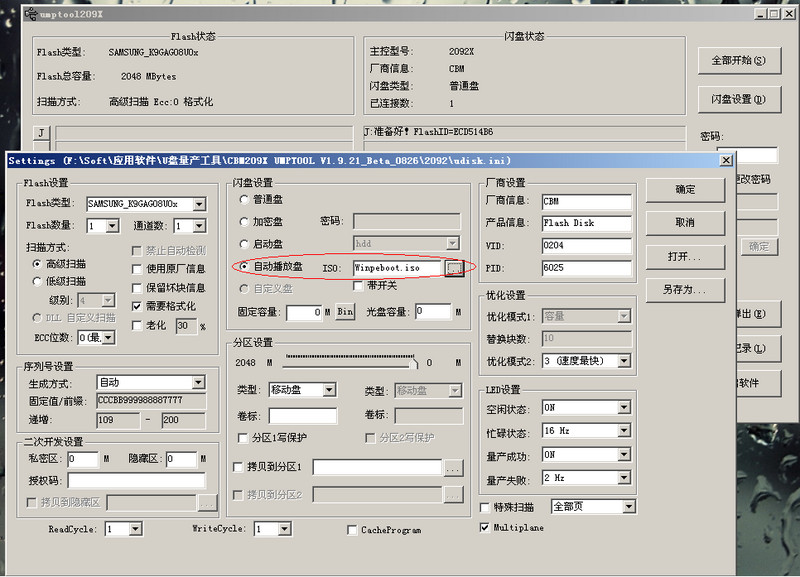
ŌO(shØØ)ÖĆé”°×ŌÓ(dØ°ng)²„·Å±P”±���£¬Č»ŗóßxÖŠĻėŅŖĮæ®a(chØ£n)µÄēRĻńĪļž£¬ĘäĖūĬÕJ(rØØn)¾ĶæÉŅŌĮĖ�����£¬“_¶Ø��”£
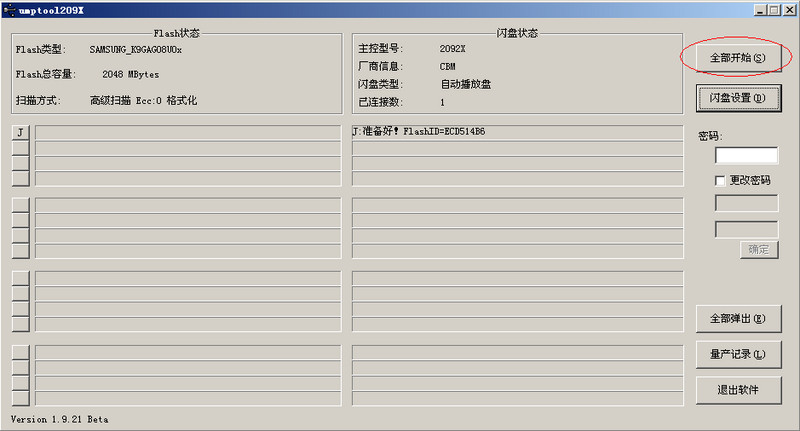
Č»ŗóüc(diØ£n)”°Č«²æé_Ź¼”±��”£
Ņ»ž(huج)ŗÖ®ŗó¾ĶĮæ®a(chØ£n)Ķź³ÉĮĖ£ØČē¹ū²»ŠŠ¶ąŌדĪ£¬»ņÕßQQUSB½ÓæŚ£©�����£¬ŌŚ”°ĪŅµÄėÄX”±ĄļæÉŅŌ擵½É(gØØ)±P·ū��£¬Ņ»(gØØ)ŹĒ²»æɵÄøś¹ā±PŅ»ÓµÄ����£¬Ņ»(gØØ)¾ĶŹĒæÉŅĘÓ(dØ°ng)“űPĮĖ����”£
Ķ¬ÓæÉŅŌĄūÓĆĢM¹āņ(qر)¼ÓŻdēRĻń°²ŃbwinPEµ½U±P����”£ČēĻĀD£ŗ

½ÓÖųĶłĻĀĪŅ¾Ķ²»×öĮĖ�����£¬°“ÕÕĢįŹ¾Ņ»²½²½ķ¾ĶæÉŅŌĮĖ��”£
ÓĆĮæ®a(chØ£n)¹¤¾ßĮæ®a(chØ£n)ĶźÖ®ŗóž(huج)Éś³ÉÉ(gØØ)±P����£¬Ņ»(gØØ)øś¹ā±PŅ»ÓµÄ�£¬Ö»ÄÜ×x²»ÄÜ���£¬Ņ»(gØØ)¾ĶŹĒĘÕĶصÄæÉŅĘÓ(dØ°ng)“űPĮĖ�����”£ĪŅĮæ®a(chØ£n)Ö®ŗó¢Īļžė[²ŲĮĖ��£¬ĖłŅŌæ“ĘšķŗĶĘÕĶØU±P]Ź²Ć“
^(qر)e����£¬Ö»ŹĒæÕégž(huج)ÉŁŅ»²æ·Ö����£¬UŌ²»¶ąÕf£¬ĻĀĆęßM(jجn)ČėwinPE����£¬ČēDĖłŹ¾£¬¹¦ÄÜŗĪ��£¬Ö»ŹĒ¾ßäĮĖWindowsµÄ»ł±¾¹¦ÄÜ��£¬ĄļĆęÓŠŌS¶ą¹¤¾ß£¬ĄżČēÓ²¼žzy�����£¬cpuzyµČ��£¬ĻĀĆęŹĒĪŅ°²ŃbµÄwinPE���£¬ČēDĖłŹ¾

®(dØ”ng)Č»Ņ²æÉŅŌÖ±½ÓÓĆĢM¹āņ(qر)¼ÓŻdēRĻńß\(yØ“n)ŠŠēRĻńÖŠµÄ.exeĪļž�����£¬°“ÕÕ¹¤¾ßŅ»²½Ņ»²½ßM(jجn)ŠŠĮæ®a(chØ£n)£¬Įæ®a(chØ£n)Ķź³Éŗó“ņé_ĪŅµÄėÄX��£¬Ö»ž(huج)ÓŠŅ»(gØØ)±P��£¬¾ĶøśÉĻĆęĢįµ½µÄUltraISOŅ»ÓµÄ��£¬µ«ŹĒ±P·ūŅĄČ»ŹĒæÉŅĘÓ(dØ°ng)“űPµÄ±P·ū����£¬µ½r(shØŖ)¢ß@Š©Īļžė[²Ų£¬¾ĶŗĶĘÕĶرP]Ź²Ć“
^(qر)eĮĖ���£¬Ö»ŅŖ²»ßM(jجn)ŠŠøńŹ½»Æ�����”£

ßM(jجn)ČėwinPEÖ®ŗó�£¬¾ĶæÉŅŌĄūÓĆĢM¹āņ(qر)ŃbĻµ½y(tØÆng)ĮĖ”£
ß@¾ĶŹĒÕū(gØØ)U±PĮæ®a(chØ£n)²½óE�����”£


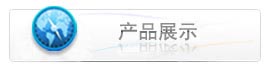
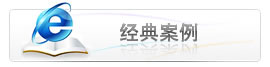
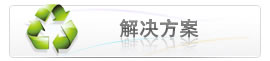

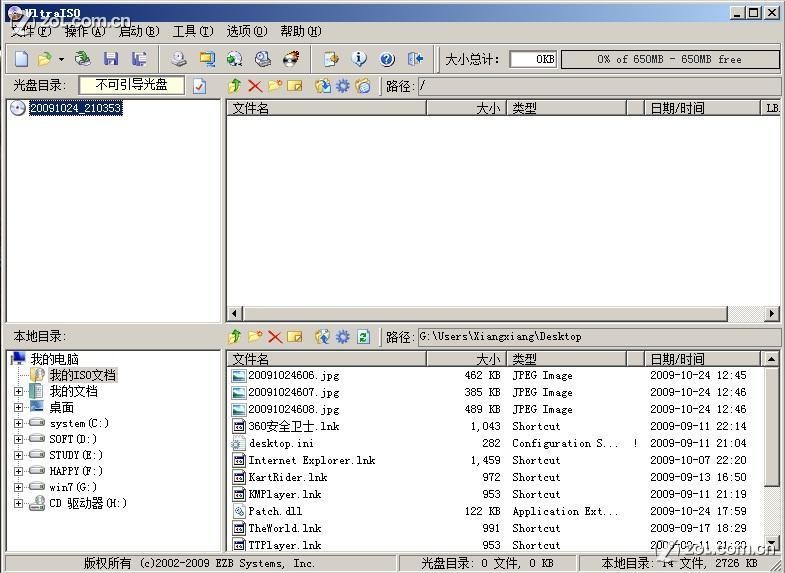
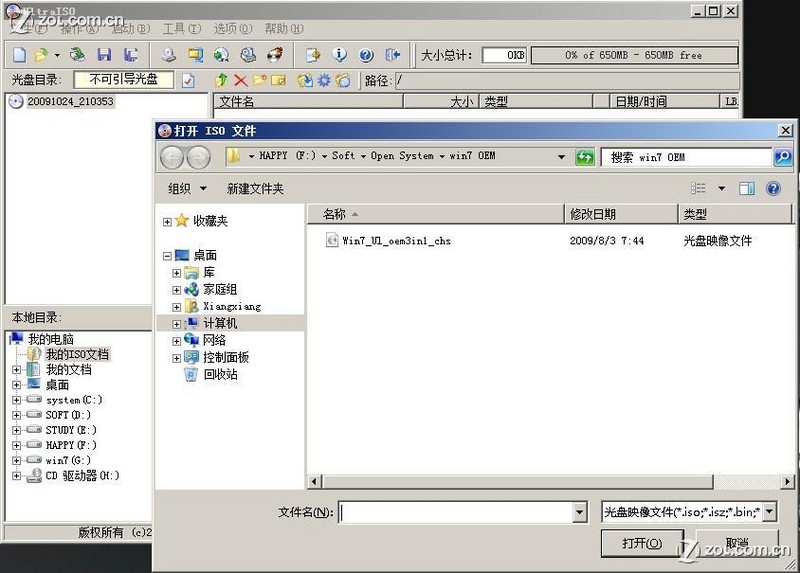
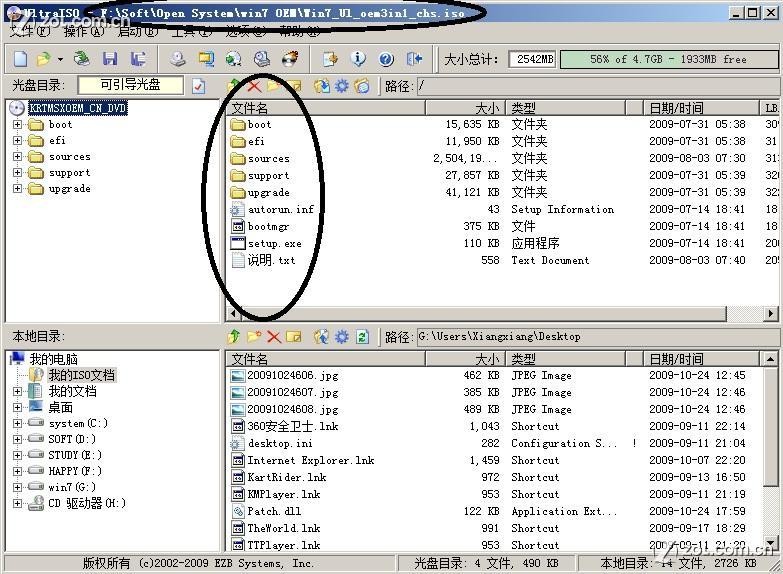

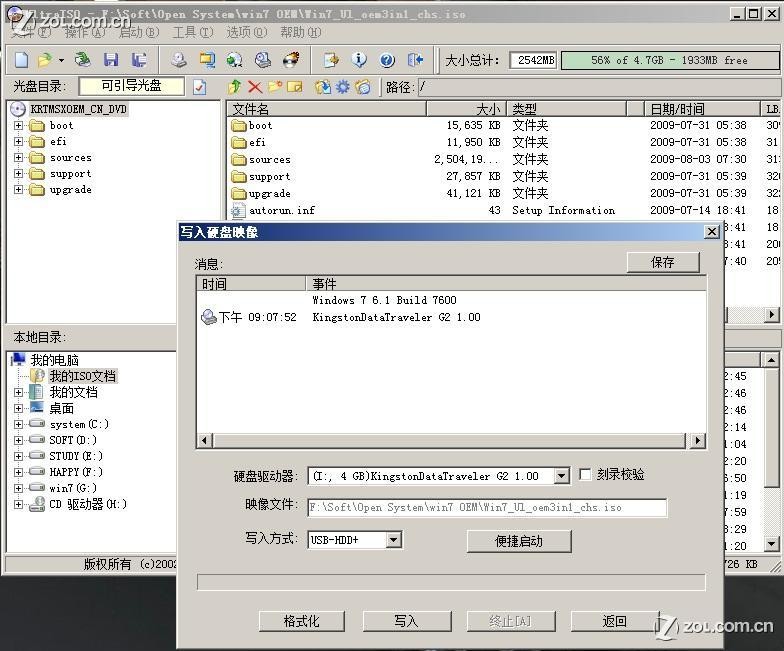
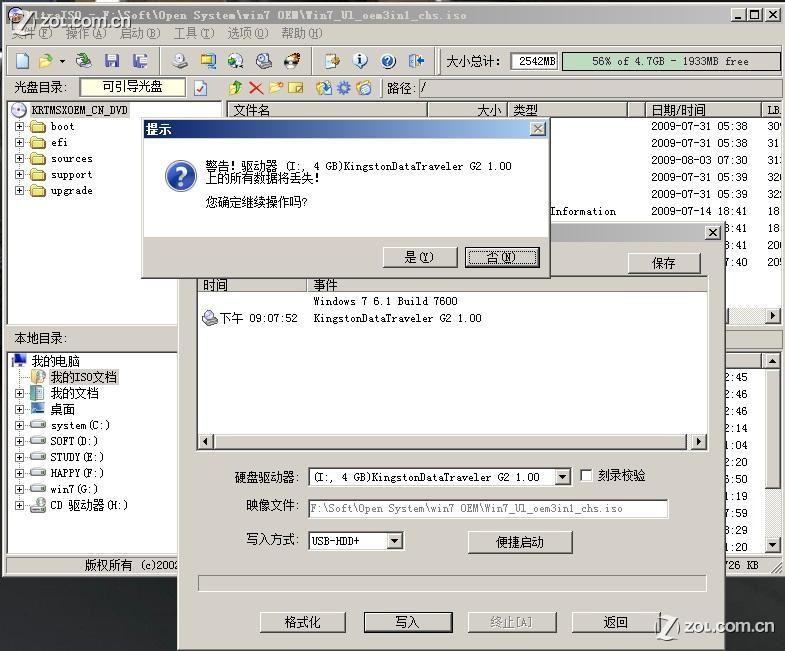
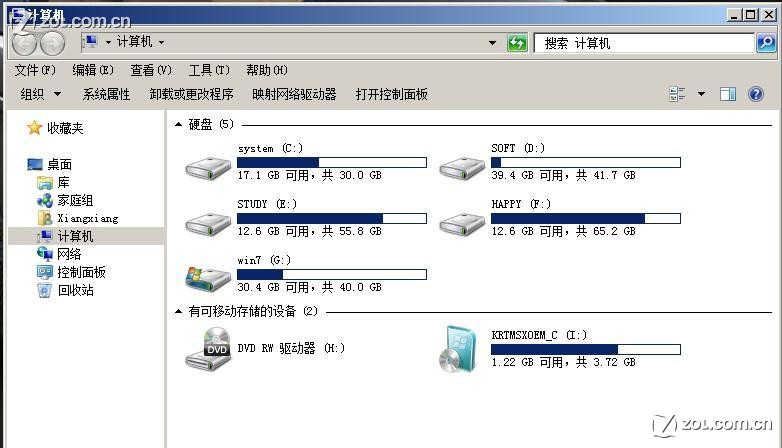
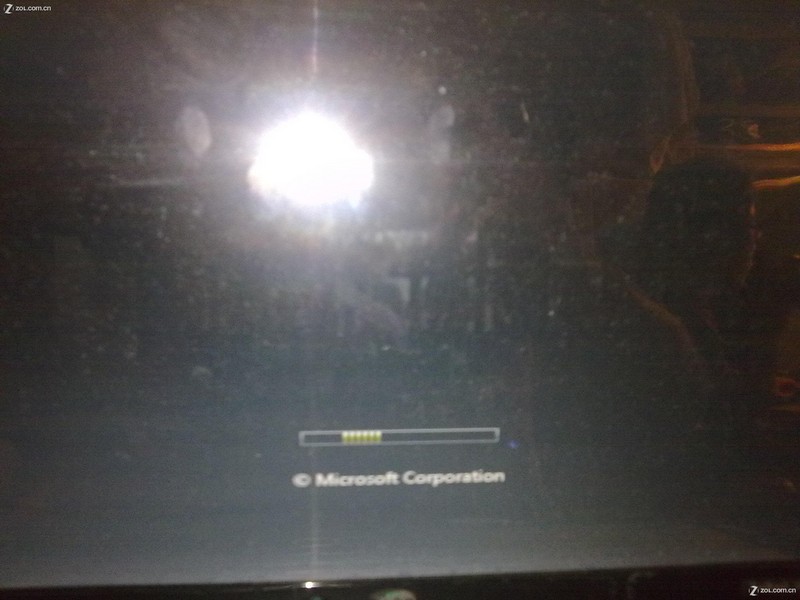
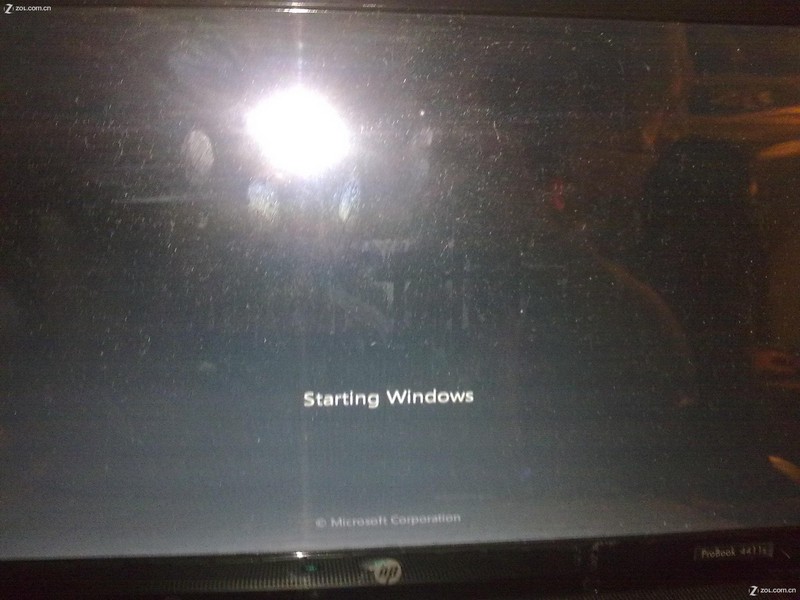
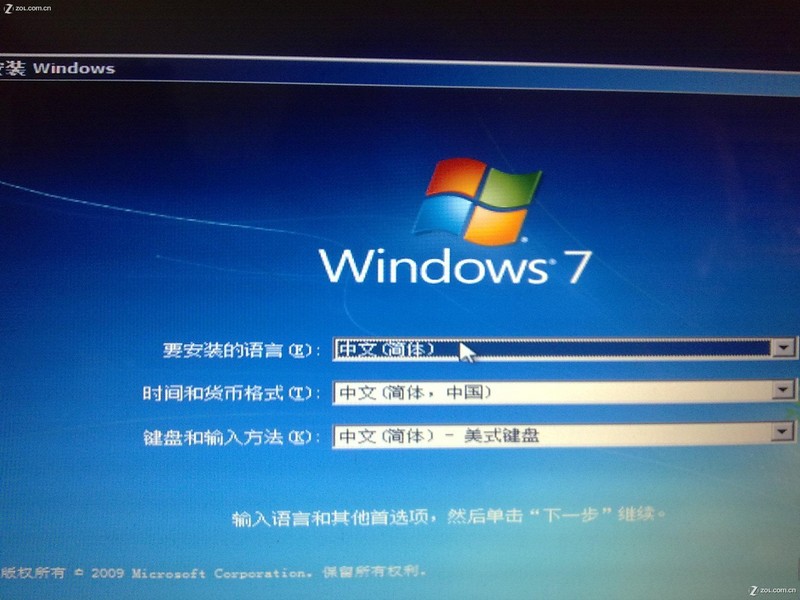
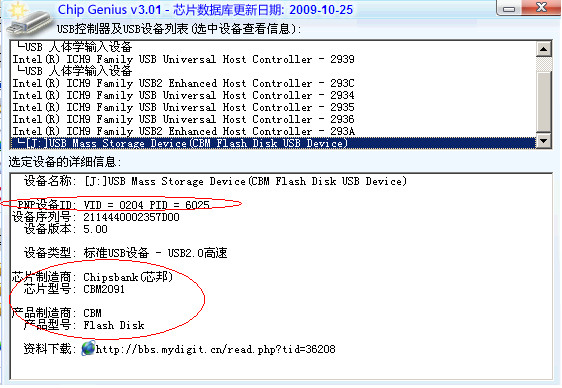
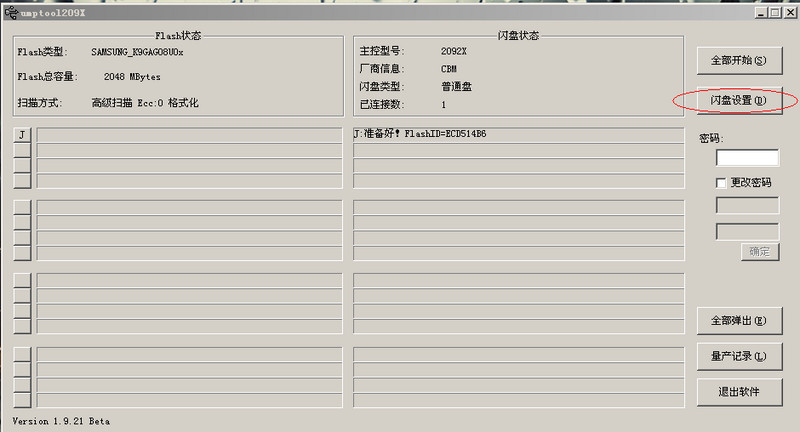
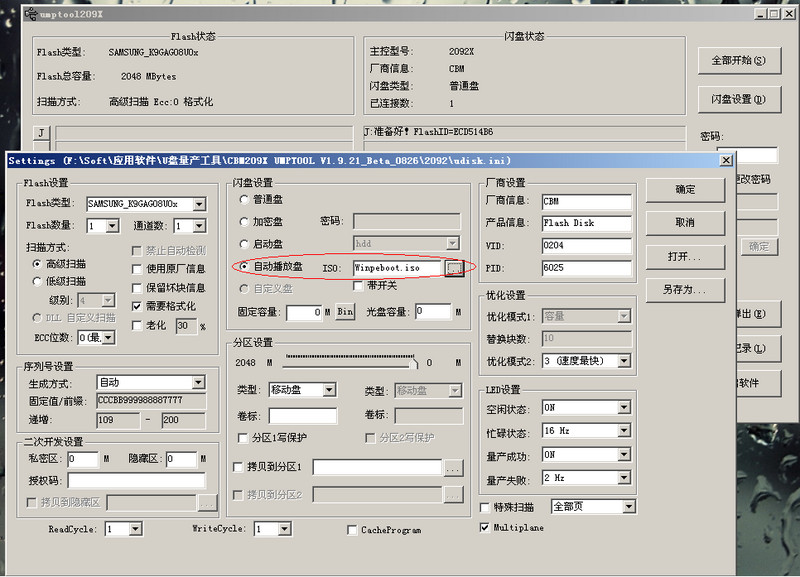
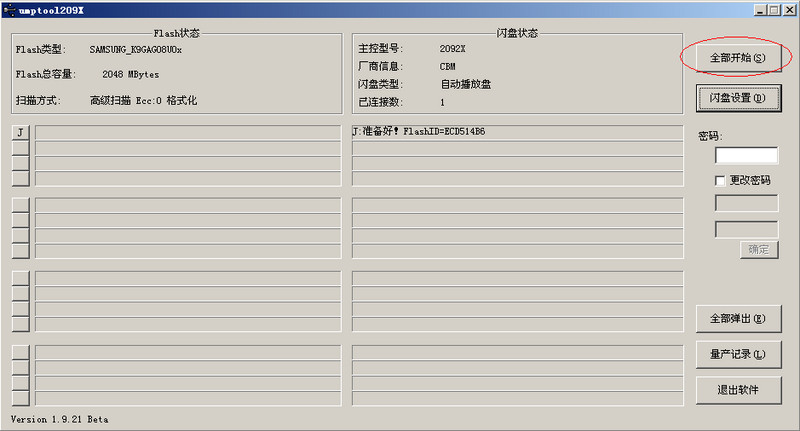



 QQæÕég
QQæÕég ŠĀĄĖĪ¢²©
ŠĀĄĖĪ¢²© é_ŠÄ¾W(wØ£ng)
é_ŠÄ¾W(wØ£ng) ČĖČĖ¾W(wØ£ng)
ČĖČĖ¾W(wØ£ng)